Ten artykuł został przetłumaczony przy użyciu narzędzia do tłumaczenia maszynowego.
Importowanie transakcji do konkretnego etapu lub pipeline
Podczas importowania transakcji do Pipedrive, kluczowe jest zapewnienie, że każda transakcja trafi do odpowiedniego leja i etapu, szczególnie jeśli Twój zespół korzysta z wielu lejów lub dostosowanych procesów sprzedaży.
Pipedrive oferuje kilka elastycznych opcji obsługi tego podczas importu. Możesz wybrać najlepszą metodę w zależności od tego, czy importujesz z konkretnego widoku leja, zaczynając od narzędzia Import danych, czy pracujesz z transakcjami, które należą do różnych lejów lub etapów.
Bez względu na Twój przepływ pracy, szybkie jest skonfigurowanie wszystkiego, niezależnie od tego, czy chcesz zaimportować wszystkie transakcje do jednego miejsca, czy rozdzielić je na wiele etapów i lejów.
Rozpocznij od pipeline'u lub etapu
Jeśli już wiesz, do którego pipeline'u lub etapu należą transakcje, możesz rozpocząć proces importu bezpośrednio z tej lokalizacji w Pipedrive.
Aby zaimportować transakcje bezpośrednio do pipeline'u:
Przejdź do żądanego pipeline'u
Kliknij rozwijane menu “+ Transakcja”
Wybierz “Importuj transakcje do tego pipeline'u”
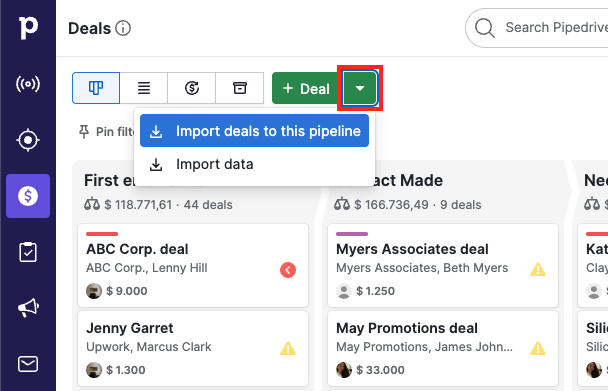
Aby zaimportować transakcje bezpośrednio do etapu:
Najedź kursorem na tytuł konkretnego etapu w żądanym pipeline'ie
Kliknij “...”
Wybierz “Importuj transakcje do tego etapu”
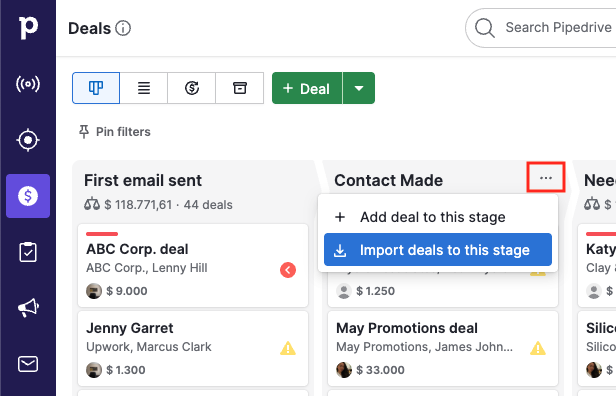
Obie opcje przeniosą Cię do ekranu “Wybierz, co chcesz zaimportować”, gdzie kategoria transakcji jest wstępnie zaznaczona.
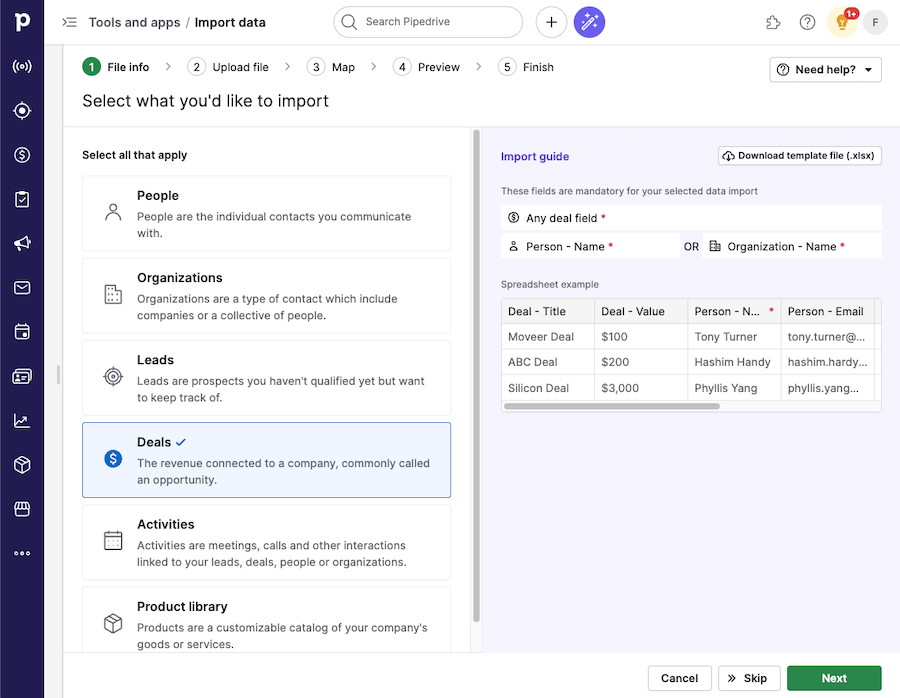
Stamtąd wystarczy, że załadujesz plik, który chcesz zaimportować, i przypiszesz jego pola danych do pól Pipedrive. Ten artykuł zawiera bardziej szczegółowe informacje na temat mapowania pól danych.
Może to być przydatne podczas masowej edycji transakcji, ponieważ pozwala szybko zaimportować wiele transakcji do pipeline'u lub etapu, nad którym pracujesz.
Wybieranie etapu pipeline'u podczas podglądu
Przed zaimportowaniem arkusza kalkulacyjnego z informacjami o transakcjach do Pipedrive, możesz określić w osobnej kolumnie arkusza, do którego etapu trafią importowane transakcje w twoim pipeline.
W ten sposób możesz powiązać informacje o transakcjach z opcją “Etap” podczas importu i określić, do którego pipeline'u trafi transakcja, jeśli masz ich kilka.
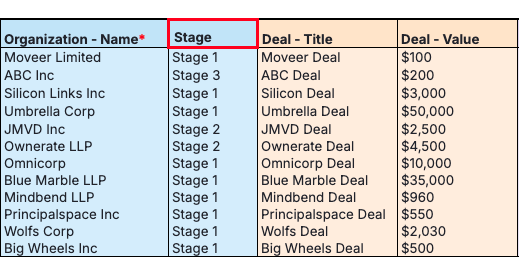
Po określeniu kolumny “Etap” w swoim arkuszu, ta informacja pojawi się na ekranie podglądu importu. Możesz nadal dostosować pipeline oraz etap, do którego importujesz transakcje.
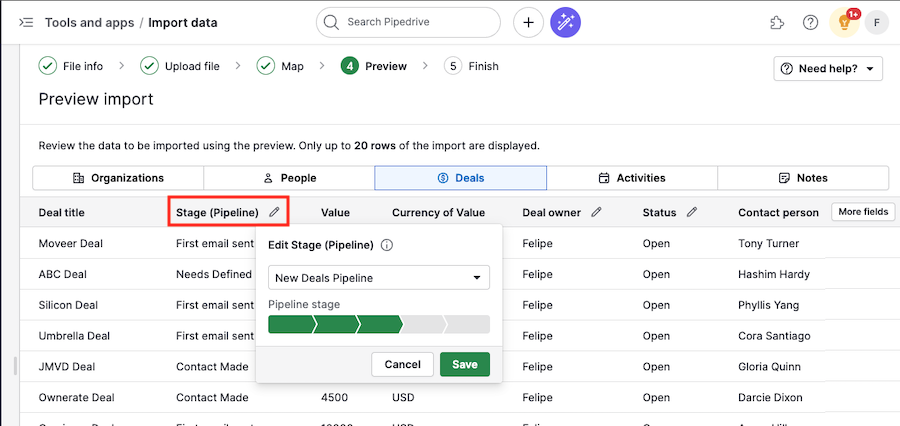
Ręczne ustawianie etapu pipeline podczas importu
Jeśli nie określiłeś etapów w swoim arkuszu kalkulacyjnym, możesz ręcznie dodać te informacje podczas podglądu, klikając „Więcej pól” > „Etap (Pipeline)” i wybierając żądany pipeline.
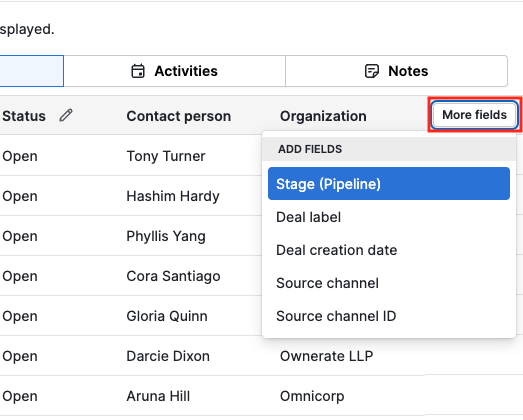
Nie musisz się martwić o dopasowanie nazw swoich etapów ani o określenie nazwy pipeline, do którego importujesz. Zamiast tego, gdy wybierzesz „Etap” podczas importu, Pipedrive przedstawi ci listę wszystkich twoich etapów we wszystkich twoich pipeline'ach.
Możesz następnie przeciągnąć i upuścić nazwy w swoim arkuszu kalkulacyjnym do odpowiednich etapów w Pipedrive.
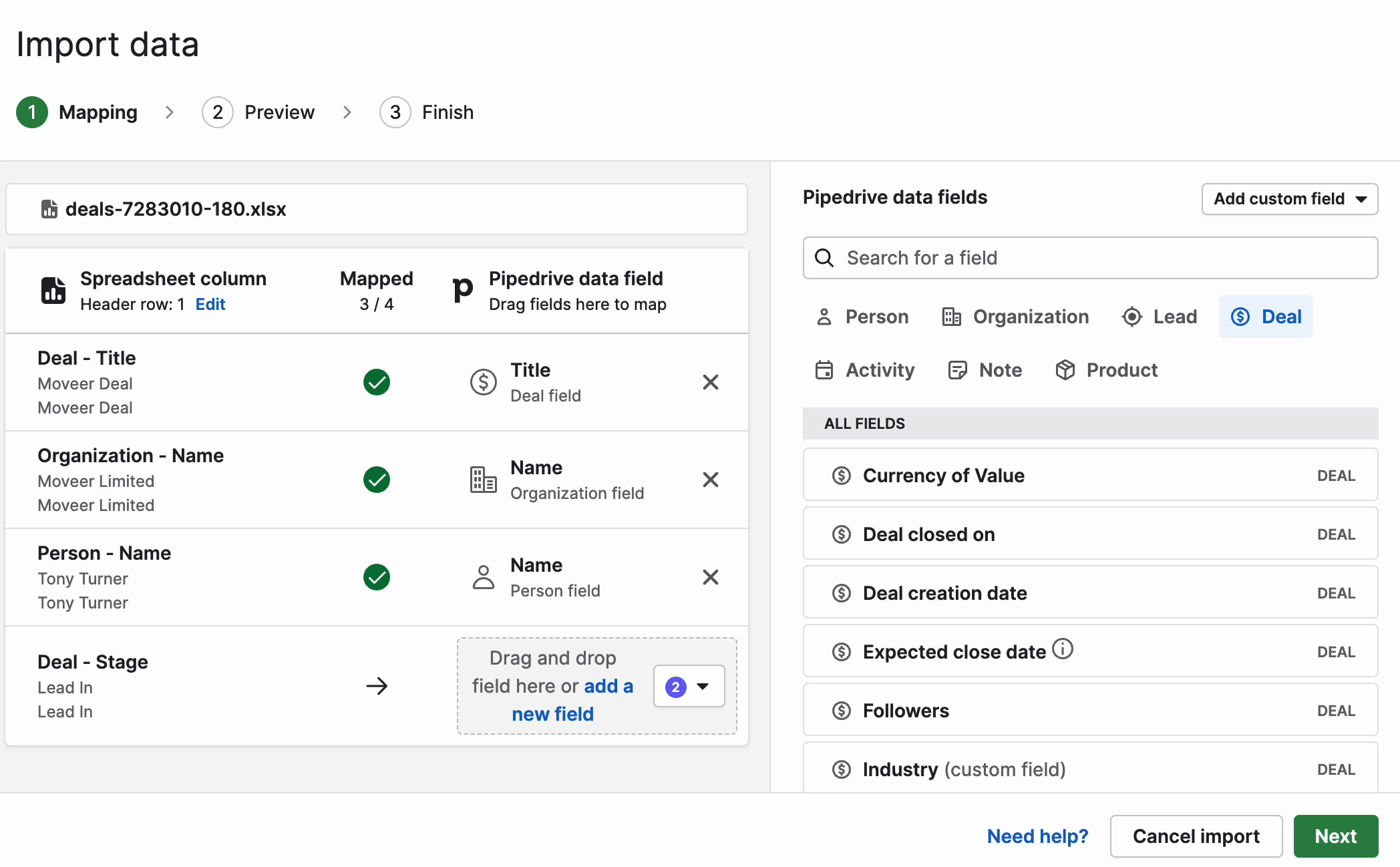
To takie proste.
Czy ten artykuł był pomocny?
Tak
Nie